黑客都在用的操作系统之Kali Linux操作系统的安装
2025-03-26 本站作者 【 字体:大 中 小 】
听说世界上只有百分之3的人关注Jayson,很幸运你是其中一位
首先来介绍一下Kali Linux
kali是linux其中一个发行版,基于Debian,前身是BackTrack(简称BT系统)。kali系统内置大量渗透测试软件,黑客工具箱已不足以形容它,可以说是巨大的渗透系统,涵盖了多个领域,如无线网络、数字取证、服务器、密码、系统漏洞等等,知名软件有:wireshark、aircrack-ng、nmap、hashcat、metasploit-framework(msf)。
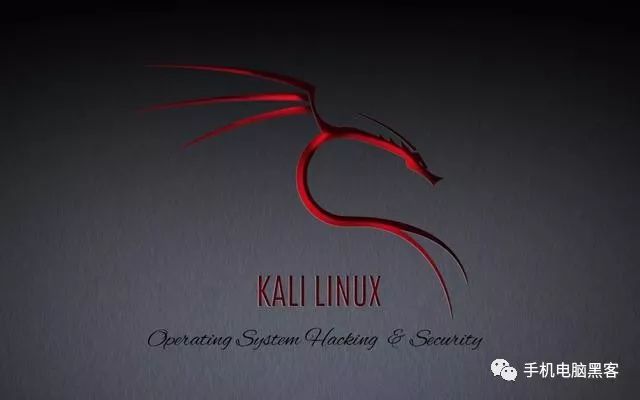
这里将详细介绍在Windows虚拟机中安装kali linux,使用的虚拟机软件是 VMware,可以去官网下载最新版本,注意: VMware 10.0版本之后只支持64位系统,如果是32位系统用户需要下载10.0及之前的版本。
然后下载发型版的kali linux,官网下载,根据自己情况选择下载32位或64位,完整版或者轻便版,这里我下载的64位完整版。
虚拟机安装的教程在这里就不过多阐述了,不会的朋友可以看下上一期的文章。
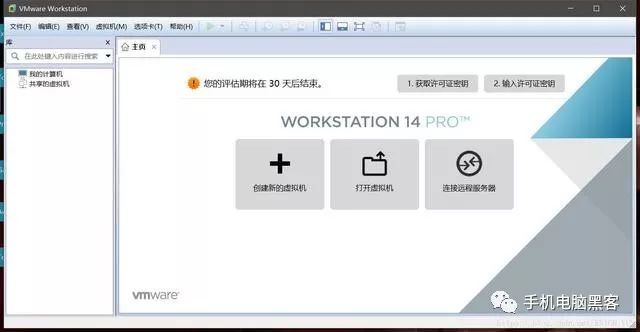
我们来新建虚拟机,选择推荐就行。
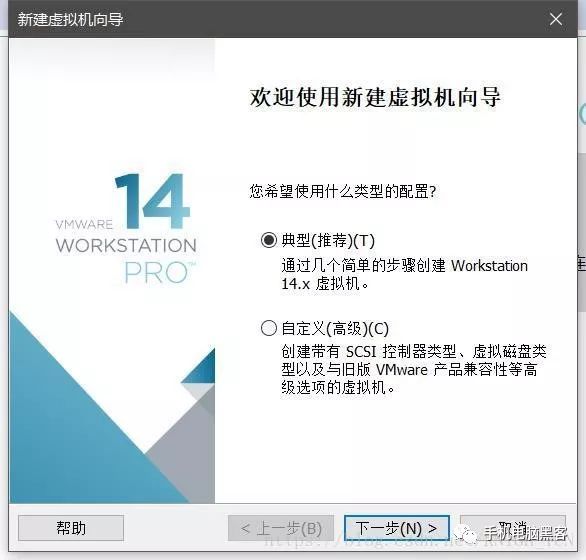
这里选择安装程序映像文件,浏览选择刚才下载的kali linux文件,后缀是 .iso

选择操作系统“linux”,版本是“Debian8”
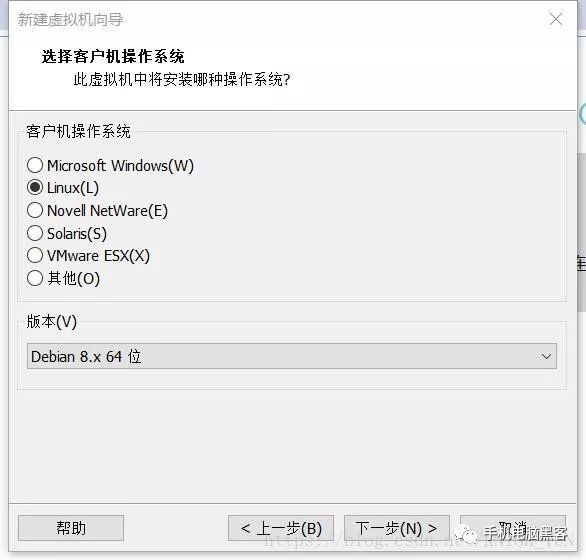
名称随便取,然后选择虚拟机文件存放位置(文件比较大,选择剩余空间充足的磁盘)
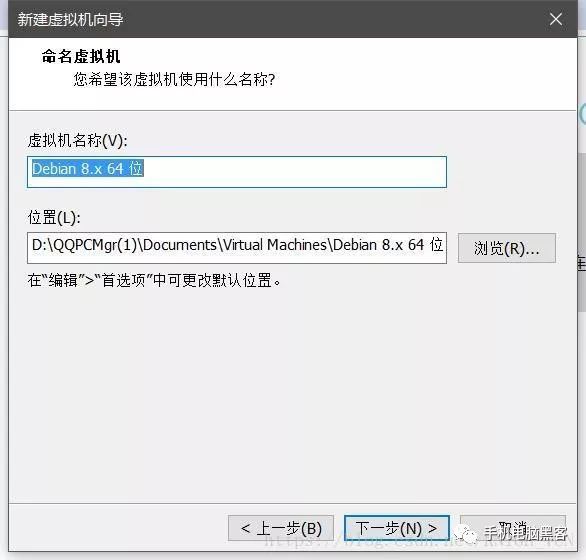
设置虚拟磁盘的大小,一般不能低于默认值(配置好的朋友可以多分配一点),下面一般选择单个文件,方便。

新建完成,硬件可以之后自定义
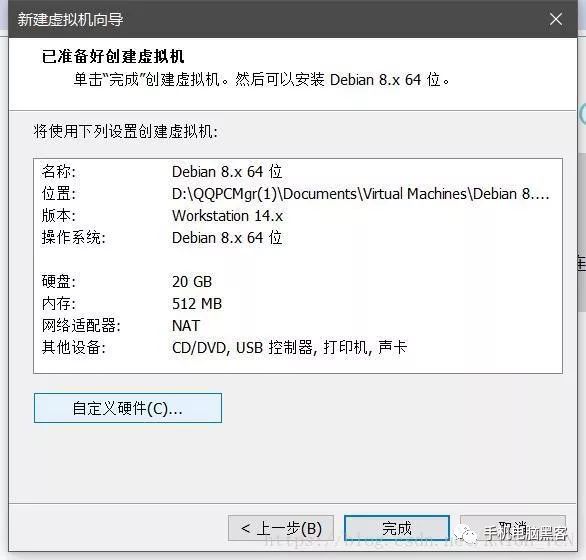
然后我们的虚拟机就新建好了。
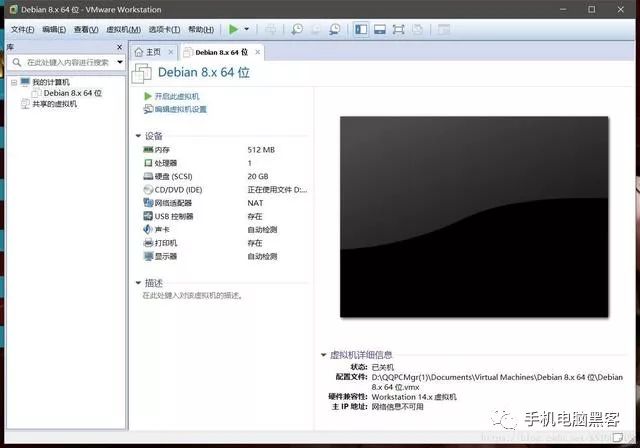
(觉得默认配置不合适可以自定义调整,例如修改内存大小,增加磁盘)
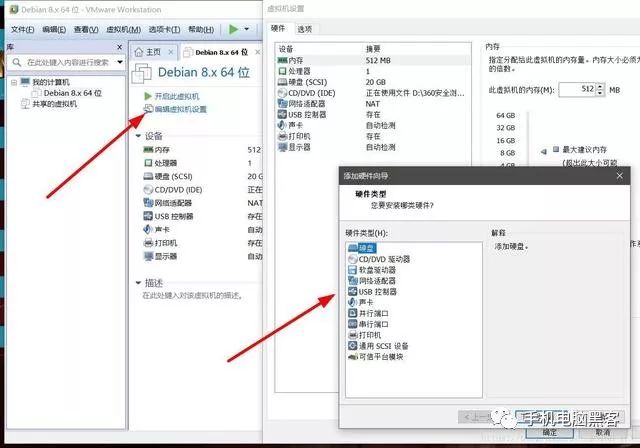
接下来设置网络适配器模式,可以桥接物理网络(例如电脑连接wifi,虚拟机就和电脑连接同一个wifi),或者NAT模式(类似于电脑成为一个路由器,虚拟机连接电脑的热点),如果不想联网,只用于物理机和虚拟机之间的交流,可以选择主机模式

虚拟机配置完成,接下来开始安装 kali 系统。点击启动虚拟机。

鼠标点击安装界面,之后用键盘方向键和Enter键操作(注意!Live 开头的不是系统安装,类似于Windows PE,用于恢复系统,其他选项可以不用管,也暂时用不着。
这里我们选择简单的图形化安装Graphical install 此时鼠标无法操作,退出虚拟机操作界面使用 ctrl + alt 键)
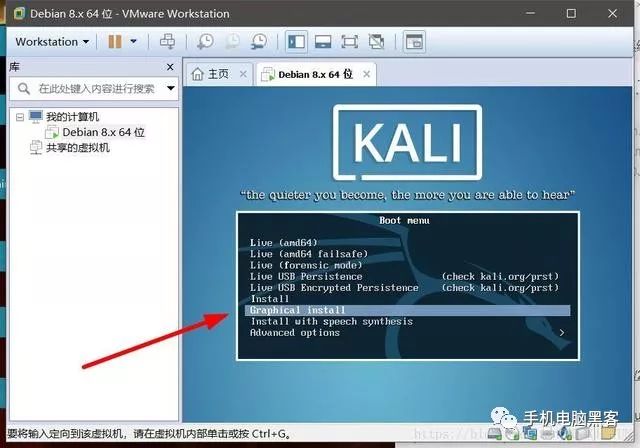
语言选择简体中文
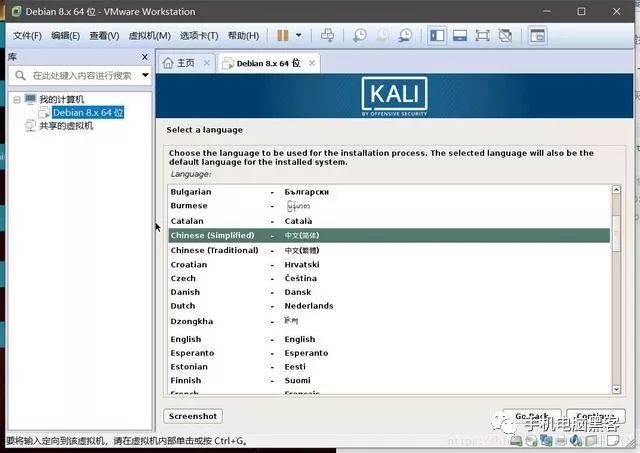
地区选择中国
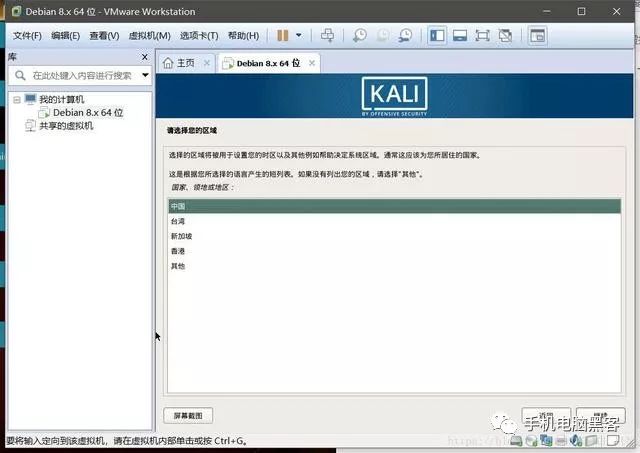
语言选择汉语
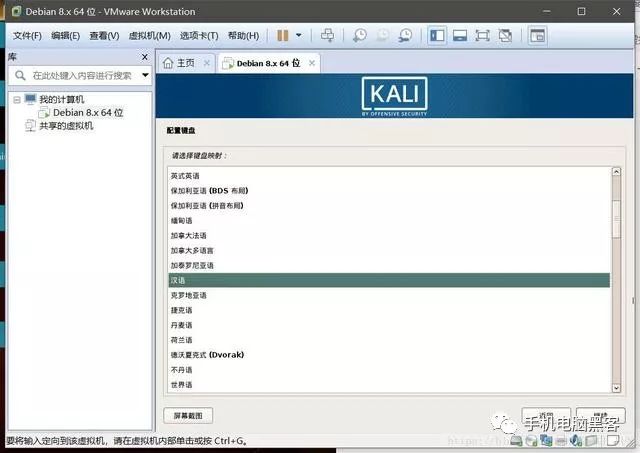
等在配置。
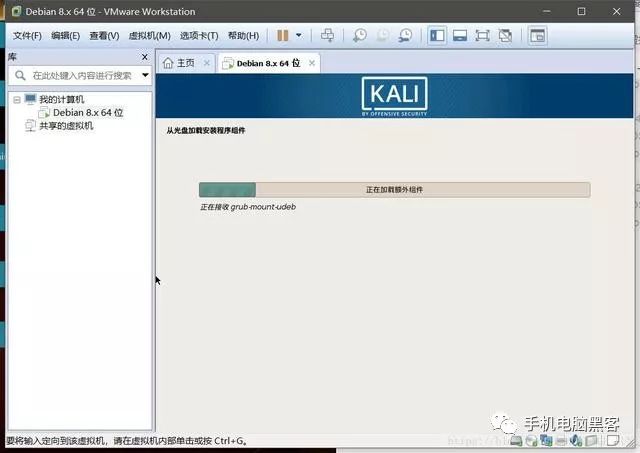
接下来设置主机名称,和Windows的主机名一样
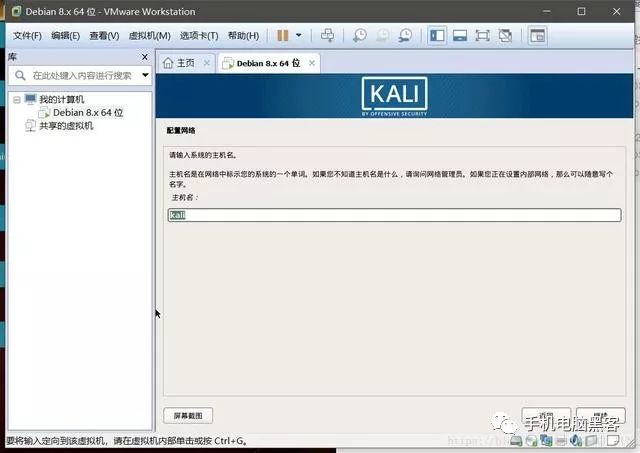
暂时不用输入
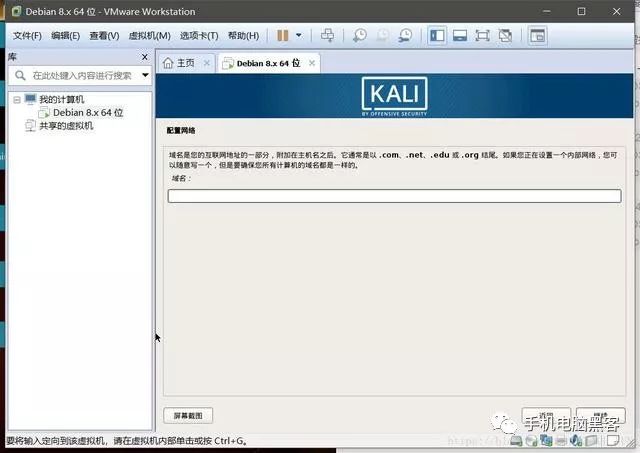
设置你的用户和密码登录
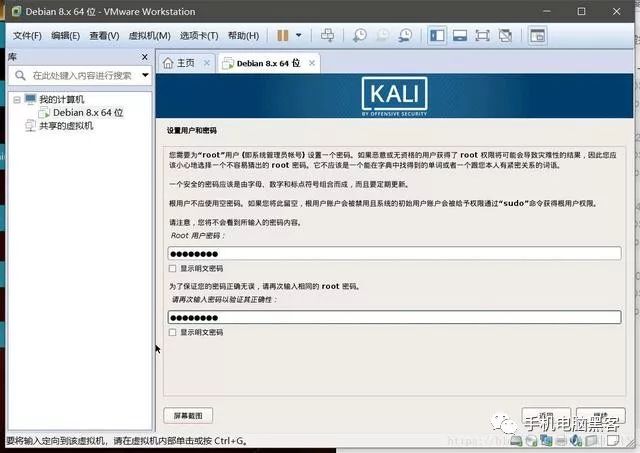
等待一会
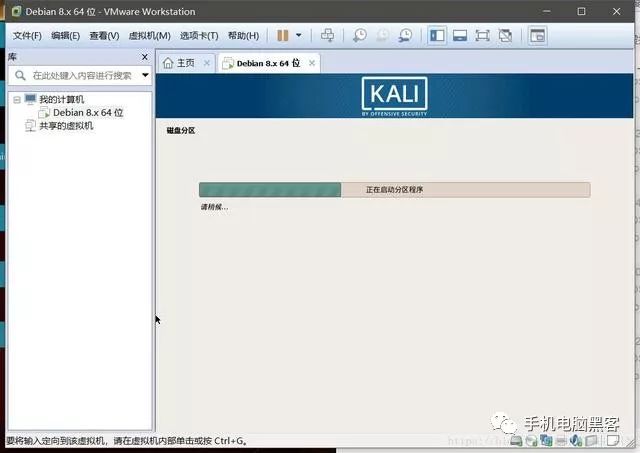
可以选择使用整个磁盘
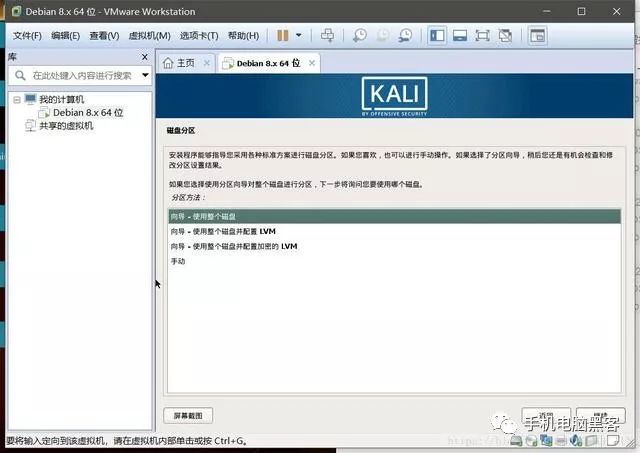
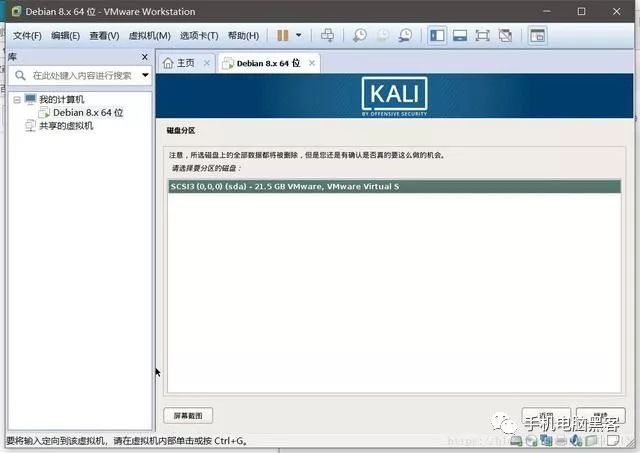
选择推荐的

确定分配,或者更改区块大小和新增区块
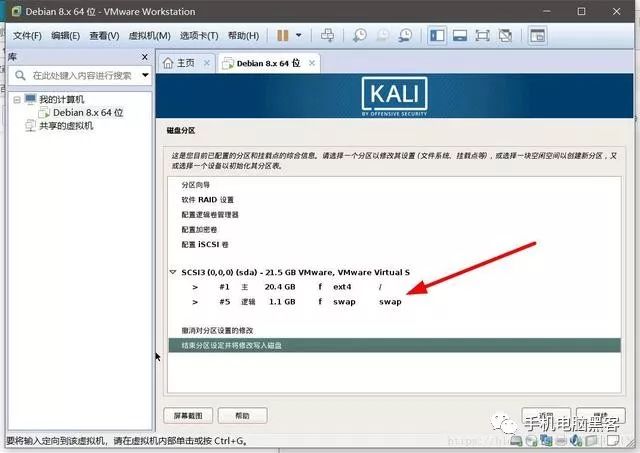
确认写入
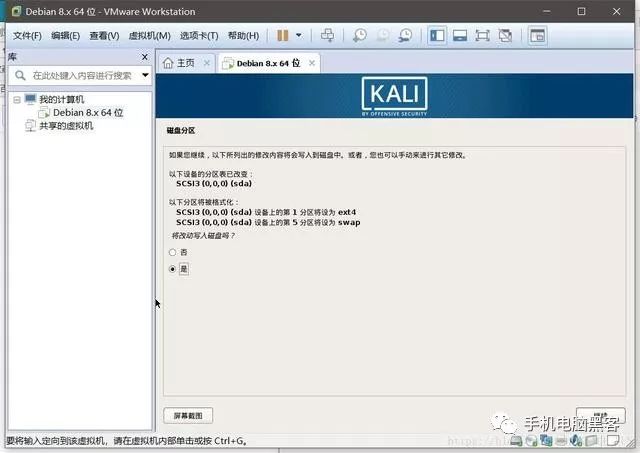
接下来安装时间有点长,泡杯茶休息一下 ~
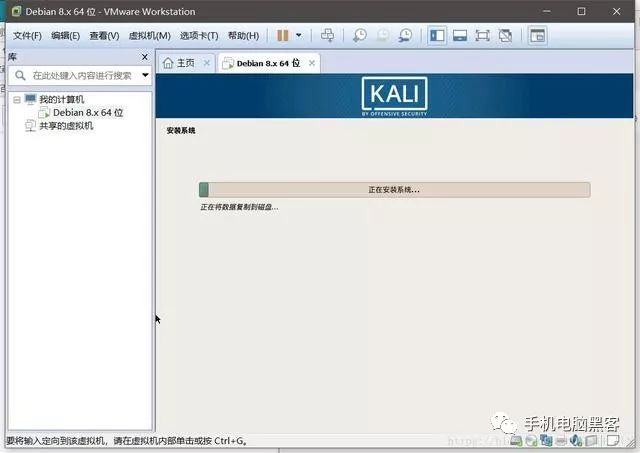
选择否
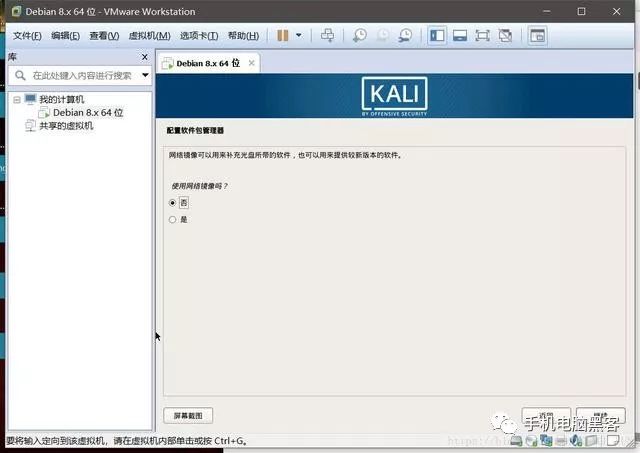
配置GRUB
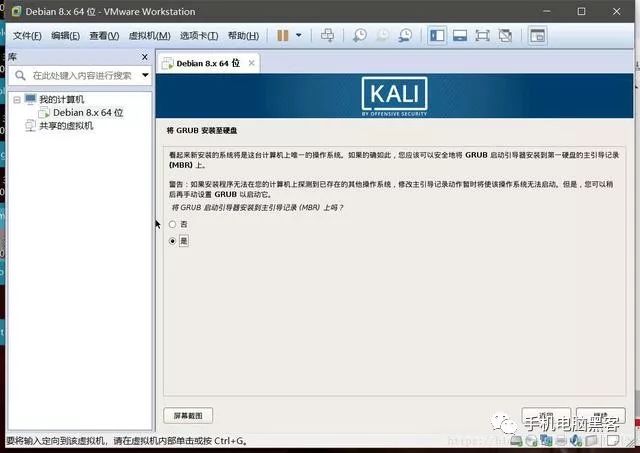
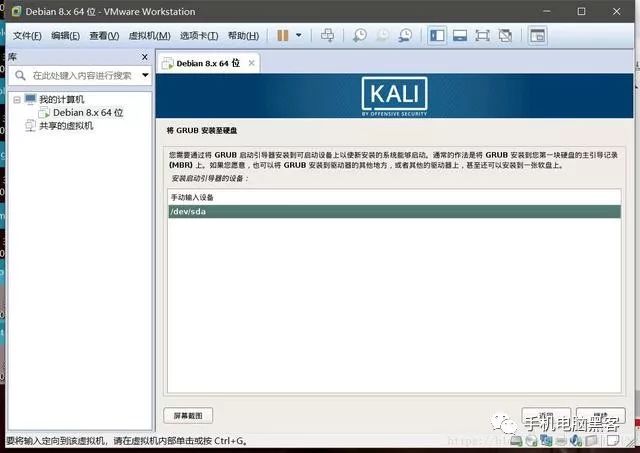
到这里就大功告成了
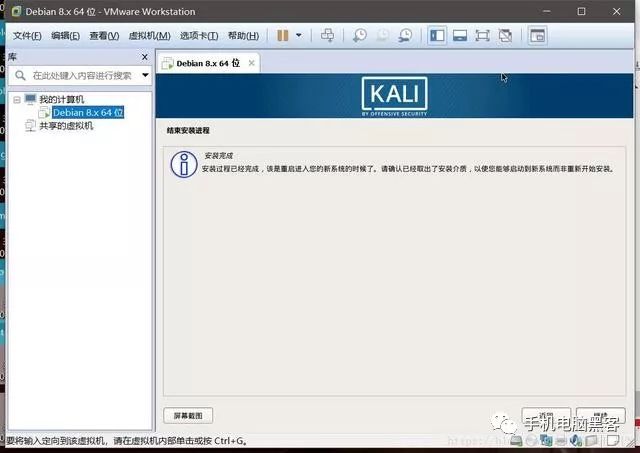
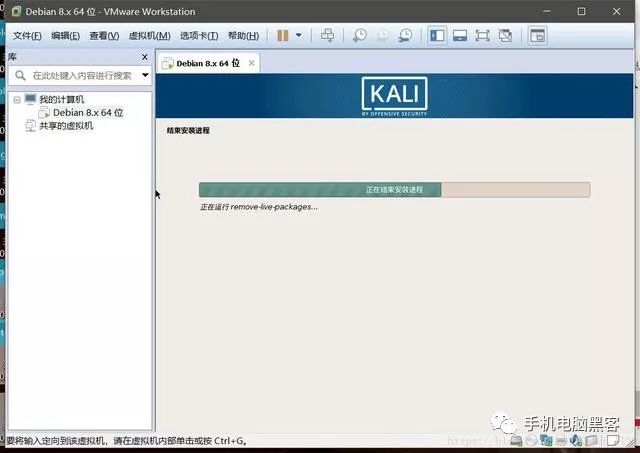
选择第一个选项启动,第二个选项是恢复模式
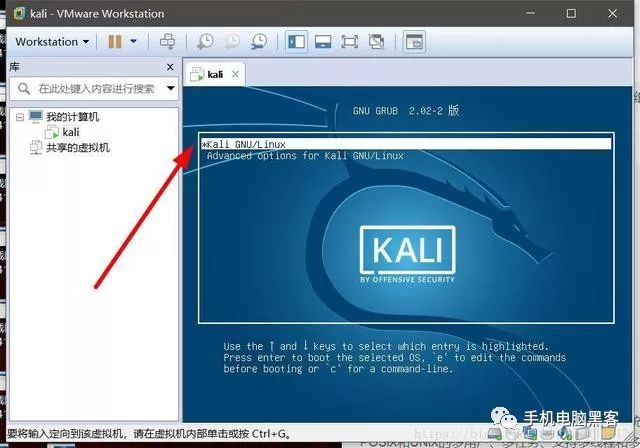
初始用户名是root
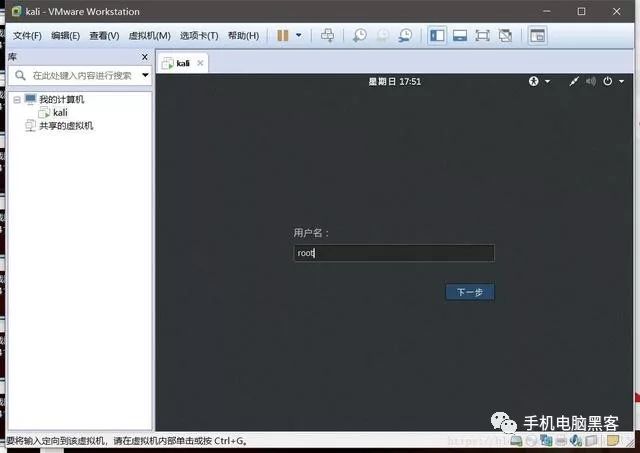
输入之前设置的密码
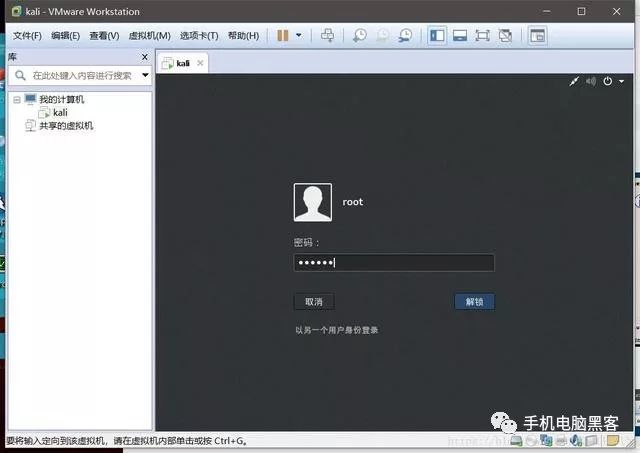
到此kali系统就安装完毕了

内置大量软件,更多功能可以自行发掘
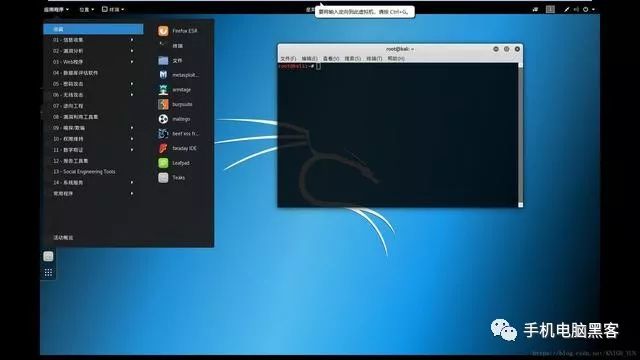
Kali Linux操作系统自带很多插件工具,实用性超强。
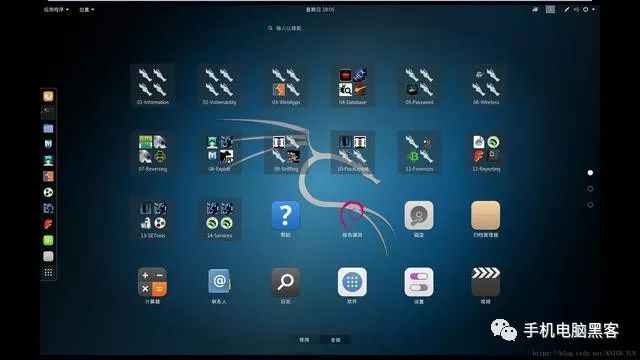
创作不易,如果本篇文章帮到你了,请你为作者点个赞!
点赞世界和平,关注+点赞又能大富大贵又能世界和平


猜你喜欢

途虎向左,小拇指向右
 104
104 
山东职业学院2025年高职(专科) 单独考试招生和综合评价招生章程
 226
226 
办公设备维修保养合同
 195
195 
中山戴尔电脑维修(中山戴尔电脑维修点)
 98
98 
新时代中国电视剧的文化逻辑、建构策略与价值选择
 93
93 
磊儿是谁演的 小欢喜磊儿是谁演的
 30
30 
中山二路的汽车修理“一把手”
 213
213 
好消息!马鞍山这些人可免门票游览天柱山啦!
 126
126 
【姿势】笔记本电脑选购攻略(2019更新版)
 192
192 
索尼电视维修 家电维修公司北京服务 技术精湛
 113
113 
北京森歌集成灶维修电话售后服务400热线全市统一报修网点《今日发布》


为什么现在修车行业没人干了?修车改行的都干嘛去了?


月薪过万难招一名汽修工 新能源车4S店四处网罗“三电”熟手师傅


5000亿住宅维修基金沉睡 小区公共收益成糊涂账


沧州学挖掘机哪里好?培训办证多少钱?


房屋维修基金你用过吗 青岛这五种情况不能动


尼康两款镜头一款相机新固件更新:谁也不能落下


怎么查车辆维保记录?只需3招帮你搞定二手车维保记录明细


离合器出现打滑故障,教你怎么做应急处理


离合器打滑的原因,该怎么修理?这篇文章来给你答案!